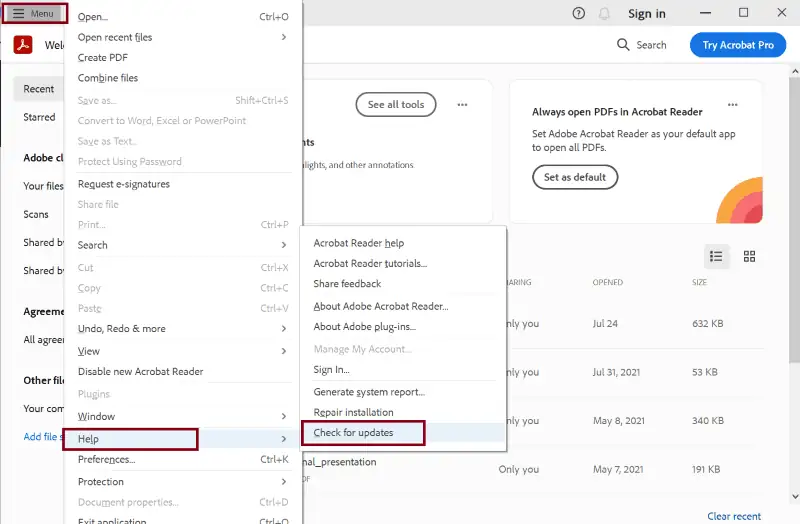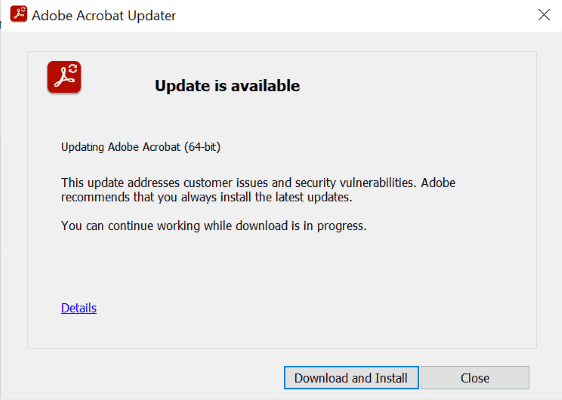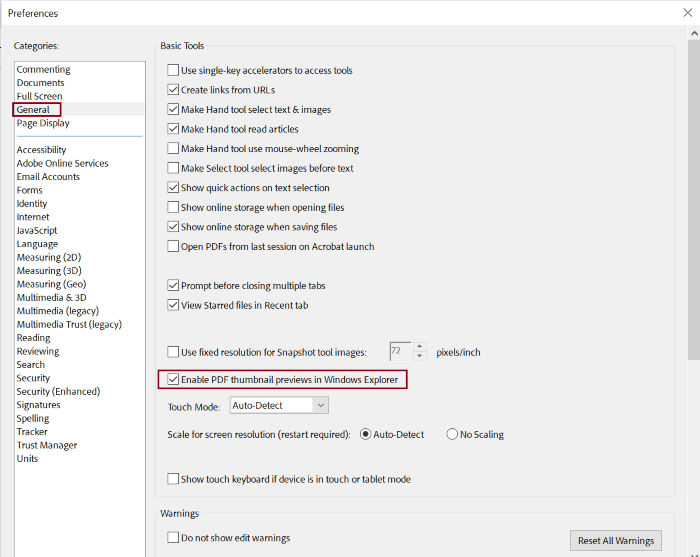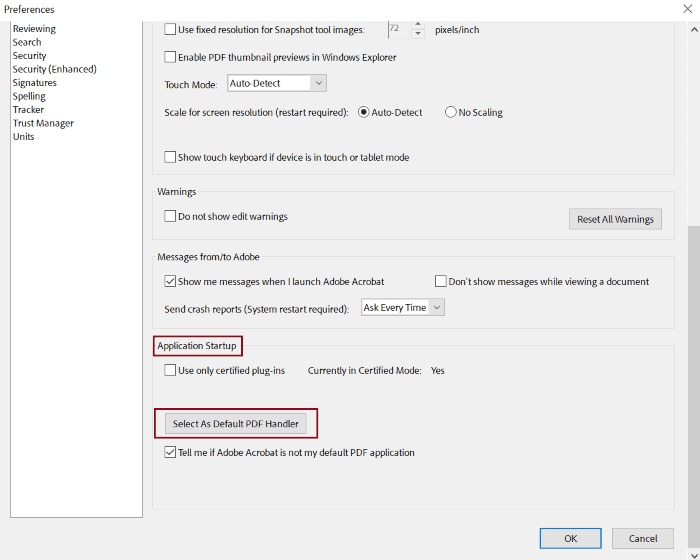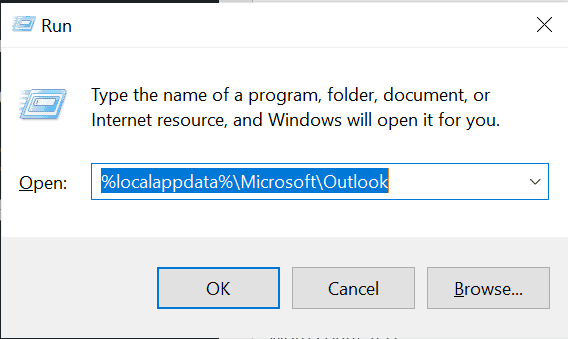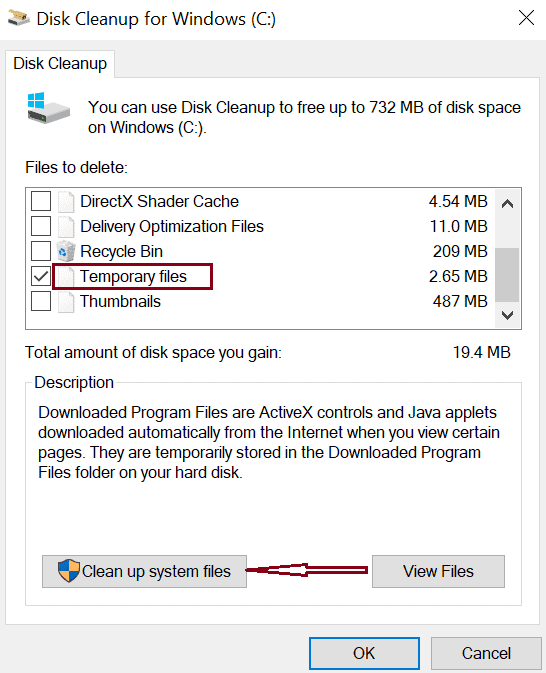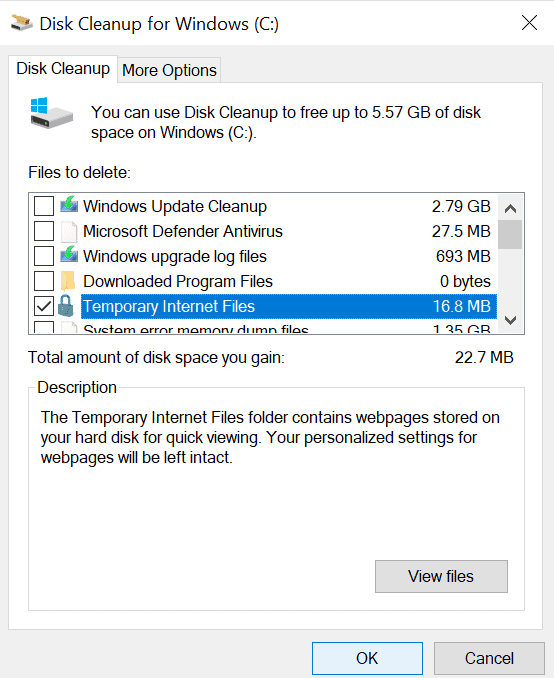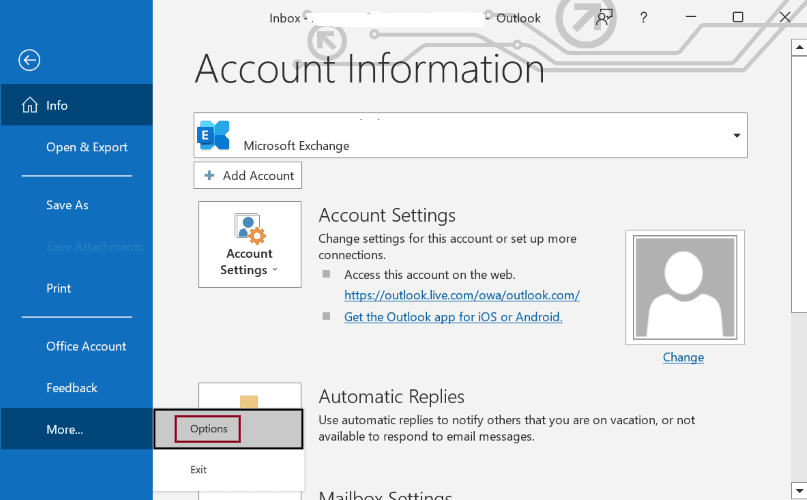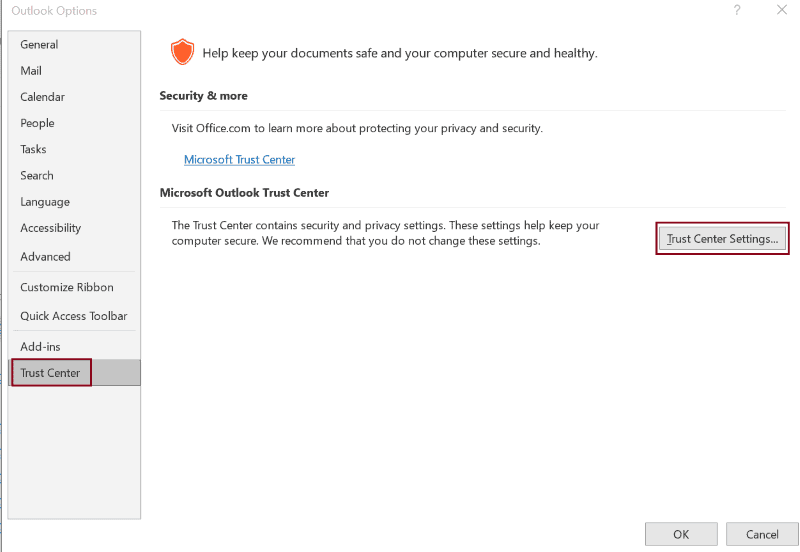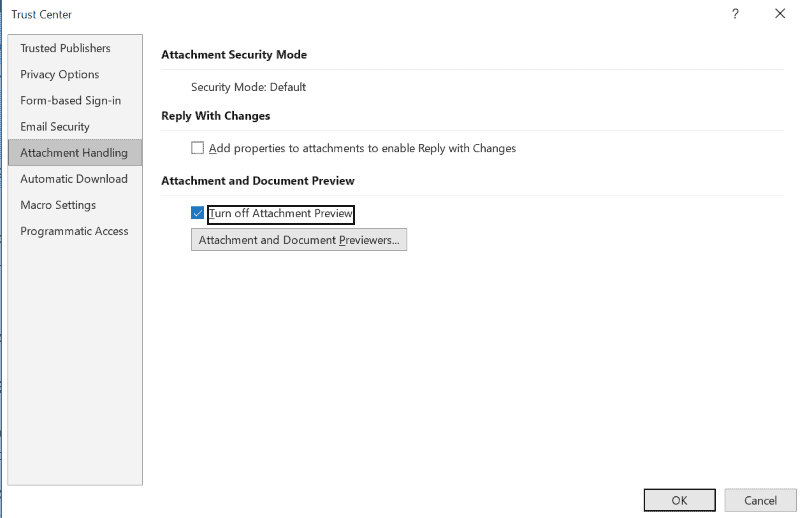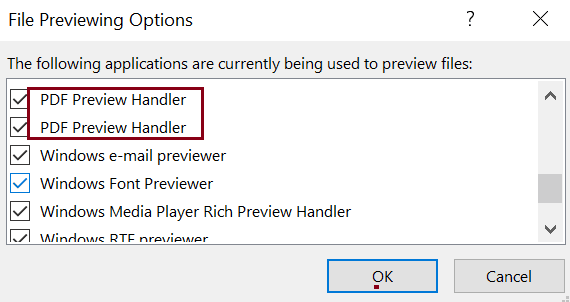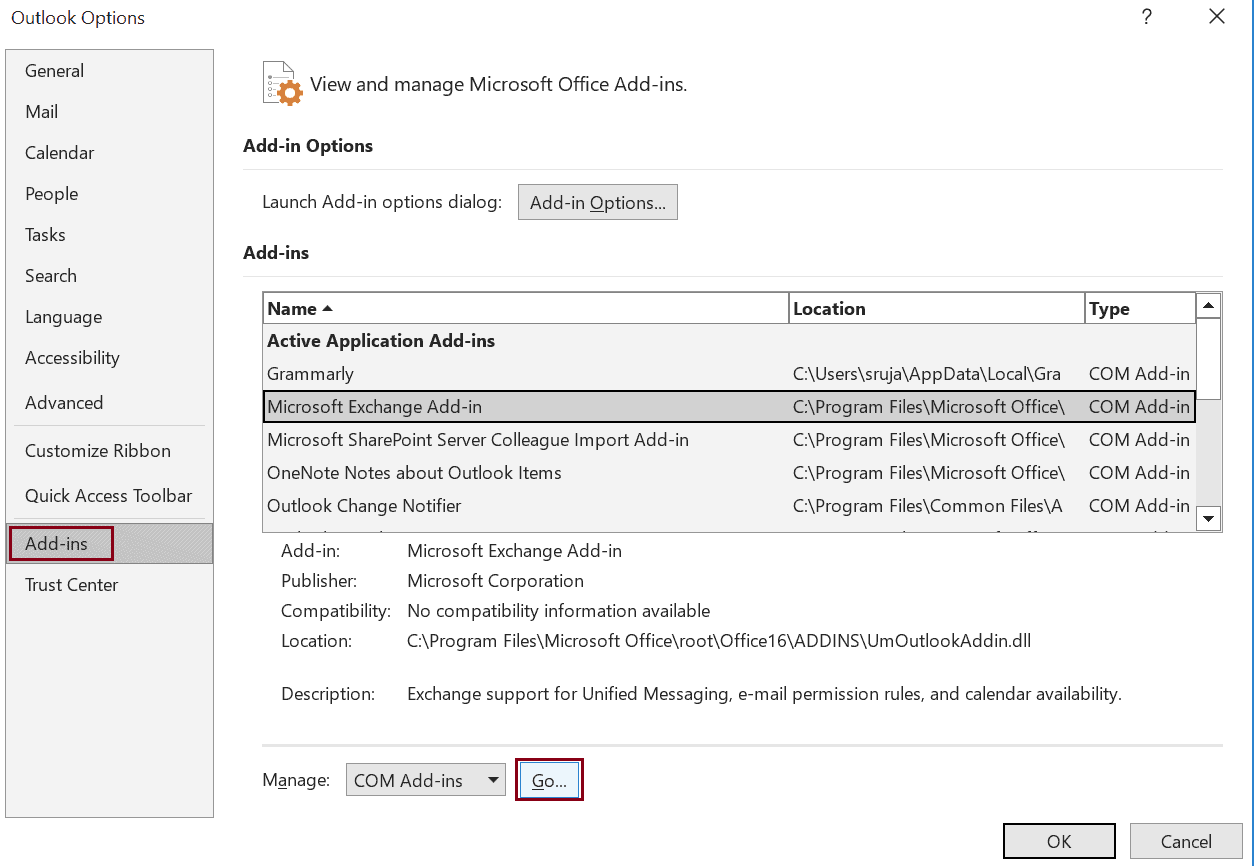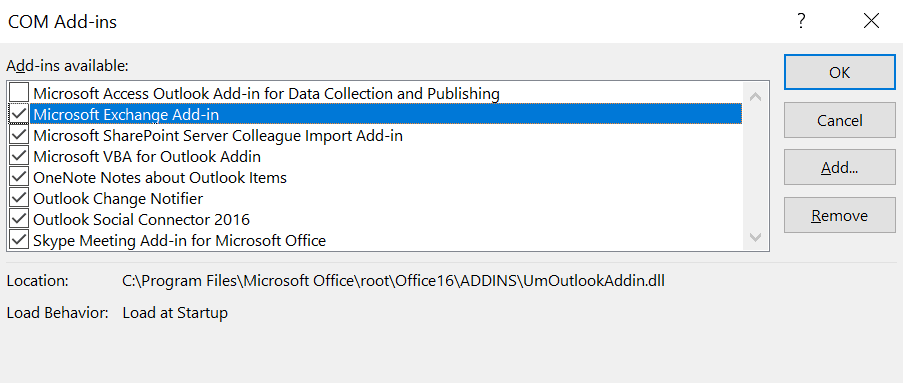Sửa lỗi Trình xử lý xem trước PDF không hoạt động trong Outlook [5 phương pháp]
4 phút đọc
Cập nhật vào
Đọc trang tiết lộ của chúng tôi để tìm hiểu cách bạn có thể giúp MSPoweruser duy trì nhóm biên tập Tìm hiểu thêm
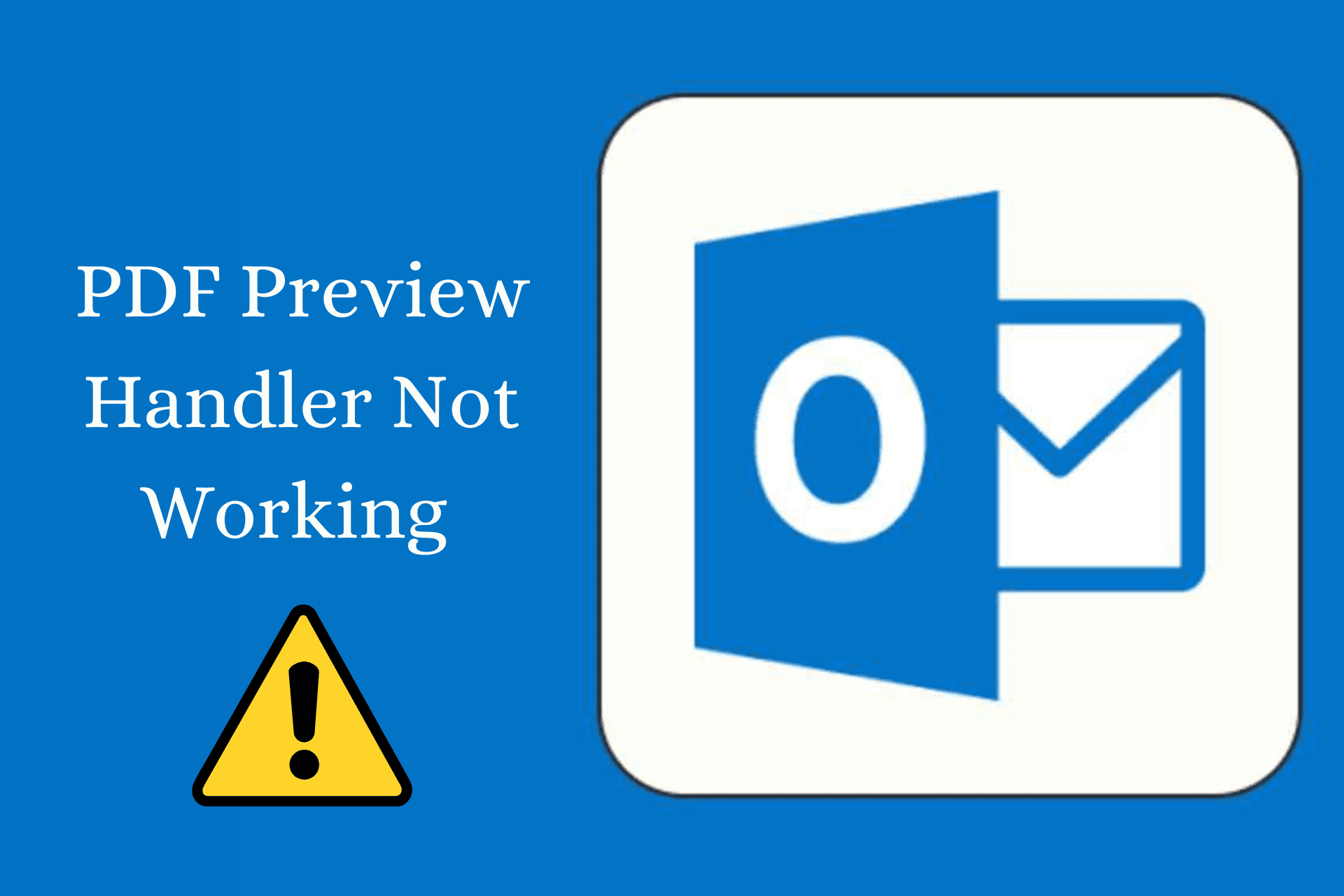
Với hệ thống cảnh báo nhanh, email tự động, lịch có thể tùy chỉnh và các tính năng cộng tác, Outlook là một trong những dịch vụ trao đổi email phổ biến nhất. Mặc dù có những tính năng ấn tượng này, nhưng lỗi “trình xử lý xem trước pdf không hoạt động” là một vấn đề phổ biến đối với nhiều người dùng Outlook, nghĩa là bạn không thể xem trước tệp PDF trong Outlook mà không tải tệp đó xuống ổ cứng cục bộ của mình.
Thông thường, điều này xảy ra khi có sự cố với phần mềm xử lý bản xem trước mà bạn đang sử dụng để xem tệp PDF. Tuy nhiên, bất kể nguyên nhân là gì, hướng dẫn này sẽ giúp bạn giải quyết vấn đề này.
Phương pháp 1: Cập nhật Phần mềm Trình đọc PDF của bạn
Bạn có thể gặp phải những lỗi như vậy do phần mềm đọc PDF đã lỗi thời trên hệ thống của bạn. Vì vậy, hãy đảm bảo rằng bạn đã cài đặt phiên bản cập nhật của trình xử lý xem trước pdf trên máy của mình.
Nếu bạn đang sử dụng phiên bản cập nhật, việc gỡ bỏ và cài đặt lại phần mềm có thể giúp ích cho bạn.
Trong trường hợp bạn sử dụng Adobe Acrobat Reader để xem trước tệp, đây là cách bạn có thể cập nhật nó.
Bước 1: Khởi chạy Adobe Acrobat phần mềm đọc.
Bước 2: Mở Menu hiện ở góc trên cùng bên trái của cửa sổ và chọn Trợ giúp.
Bước 3: Chọn Kiểm tra cập nhật từ menu phụ.
Bước 4: Nhấp vào Tải về và cài đặt nếu có bản cập nhật.
Phương pháp 2: Biến Adobe Acrobat Reader thành Trình xem trước PDF mặc định
Outlook có thể bối rối khi quyết định chọn phần mềm nào từ các trình xử lý xem trước có sẵn trên hệ thống của bạn.
Vì vậy, nếu bạn đang sử dụng Adobe Acrobat Reader, đây là cách bạn có thể khắc phục lỗi 'trình xử lý xem trước pdf không hoạt động' bằng cách biến nó thành phần mềm mặc định để xem trước các tệp PDF.
Bước 1: Mở Adobe Acrobat người đọc.
Bước 2: Nhấp vào Menu hiện ở góc trên cùng bên trái của cửa sổ và chọn ưu đãi.
Bước 3: Chọn Tổng Quát từ khung bên trái và đánh dấu vào hộp kiểm – Bật xem trước hình thu nhỏ PDF trong Windows Explore.
Bước 4: Cuộn xuống Khởi động ứng dụng và nhấp vào phần Chọn làm Trình xử lý PDF mặc định .
Bước 5: Chọn Adobe Acrobat cho lời nhắc hỏi bạn muốn mở tệp .pdf như thế nào kể từ bây giờ.
Phương pháp 3: Xóa tệp tạm thời
Đôi khi, các tệp tạm thời bị hỏng hoặc dữ liệu được lưu trong bộ nhớ cache có thể là nguyên nhân gây ra lỗi 'trình xử lý xem trước pdf không hoạt động'. Vì vậy, hãy làm theo các hướng dẫn bên dưới để xóa các tệp tạm thời và thoát khỏi sự cố.
Xóa thủ công các tệp tạm thời
Bước 1: Mở Outlook ứng dụng.
Bước 2: Ấn Bản Windows Key + R để mở hộp thoại Chạy.
Bước 3: Nhập đường dẫn – % localappdata% \ Microsoft \ Outlook vào hộp thoại và nhấn đăng ký hạng mục thi.
Bước 4: Kiểm tra các thư mục và xóa các tệp kết thúc bằng .tmp, .olk, .datvà .obi. tiện ích mở rộng.
Xóa các tệp tạm thời bằng công cụ dọn dẹp đĩa tích hợp
Bước 1: Kiểu dọn dẹp đĩa trong thanh tìm kiếm của Windows và nhấn đăng ký hạng mục thi.
Bước 2: Kích hoạt các hộp kiểm – Temporary Internet Files và Hồ sơ tạm thời.
Bước 3: Click vào Sạch các tập tin hệ thống .
Bước 4: Một lần nữa kiểm tra Temporary Internet Files và Hồ sơ tạm thời hộp và bấm vào OK.
Bước 5: Chọn Vâng khi lời nhắc hỏi bạn có muốn xóa các tệp vĩnh viễn không.
Bây giờ bạn đã hoàn tất việc xóa các tệp tạm thời.
Phương pháp 4: Bật “Trình xử lý xem trước PDF” trong cài đặt Outlook
Các thay đổi trong cài đặt có thể vô tình vô hiệu hóa trình xử lý xem trước PDF trong Outlook, dẫn đến lỗi trình xử lý xem trước PDF không hoạt động.
Vì vậy, hãy kiểm tra xem trình xử lý xem trước PDF có được bật hay không. Nếu không, kích hoạt nó bằng cách làm theo các bước dưới đây.
Bước 1: Mở Outlook.
Bước 2: Click vào Tập tin tab nằm trên thanh menu trên cùng và chọn lựa chọn từ thanh bên trái.
Bước 3: Chọn Trung tâm tin tưởng từ ngăn bên trái trong cửa sổ mới và nhấp vào Cài đặt Trung tâm Niềm tin.
Bước 4: Bây giờ chọn Xử lý tệp đính kèm trên thanh bên trái.
Bước 5: Đảm bảo Tắt xem trước tệp đính kèm hộp được bỏ chọn và nhấp vào nút Trình xem trước tệp đính kèm và tài liệu.
Bước 6: Tìm kiếm các tùy chọn Trình xử lý xem trước PDF trong cửa sổ mới và đảm bảo rằng nó được kiểm tra.
Phương pháp 5: Vô hiệu hóa tiện ích bổ sung
Tiện ích bổ sung và phần mềm của bên thứ ba có thể xung đột với Trình xử lý xem trước PDF, hiển thị lỗi trình xử lý xem trước pdf không hoạt động. Vì vậy, hãy tắt từng tiện ích theo cách thủ công để phát hiện tiện ích mở rộng gây ra lỗi này.
Bước 1: Mở Outlook ứng dụng.
Bước 2: Click vào Tập tin hiện ở góc trên cùng bên trái của cửa sổ và chọn Các lựa chọn.
Bước 3: Chọn Thêm vào từ khung bên trái.
Bước 4: Click vào Go .
Bước 5: Bây giờ hãy bỏ chọn các hộp bên cạnh phần bổ trợ mà bạn muốn tắt và nhấp vào OK.
Hy vọng rằng quá trình tìm kiếm sửa lỗi 'trình xử lý bản xem trước pdf không hoạt động' của bạn sẽ kết thúc ở bài viết này. Chúng tôi đã chỉ cho bạn tất cả các phương pháp khắc phục sự cố phổ biến chính để giải quyết 'trình xử lý xem trước pdf không hoạt động' trong triển vọng.
Tuy nhiên, nếu lỗi vẫn còn, hãy cân nhắc sử dụng công cụ sửa chữa đáng tin cậy của bên thứ ba để khắc phục.